
안녕하세요 브라이틱스 서포터즈 2기 김유민입니다.
벌써 개인 분석 프로젝트의 마지막 포스팅이네요 ㅜㅁㅜ
개인 분석 주제를 어떤 걸로 잡아야하나, 어떤 내용으로 구성할까로 시작했던 고민들에 대한
하나 둘 씩 답을 내려가니,
어느덧 21주차 포스팅까지 왔는데요 ㅎㅎ
마지막 포스팅인 만큼, 제가 진행한 분석 과정을 총망라해보는
정리 time 을 가져봐야할 것 같아요 !
분석 내용과 결과물을 결과보고서로도 작성하여 제출할 예정이지만,
Brightics 내에 도 레포트 작성 기능이 들어있다는 점 !!
오늘은 분석 보고서를 최종적으로 작성하기 전에, 미리 브라이틱스 레포트 기능으로 구현해보는 시간을 가져보겠습니다.
먼저, 제가 진행한 분석의 세부 절차를 다시 짚어보자면,
처음 목표로 세웠던 계획서와는 사뭇 수정이 많이 되었어요.
1. 코로나19 이후 건강실태 확인하기 (전국과 서울 비교)
2. 건강 수준을 대표하는 지표 선정3. 건강수준별 지역 군집화 및 해석
4. 지리적 위치가 건강수준에 미치는 영향 확인 + 지도 시각화
5. 자치구 지역별 운동 인프라의 균형 확인
6. 소득수준과 건강수준 사이의 상관성 확인
그 중 1번인 <코로나19 이후 건강실태 확인하기 > 단계를 레포트로 표현해볼게요 !
먼저 스튜디오 구동 화면을 켜면 아래와 같이 정리되어있어요.
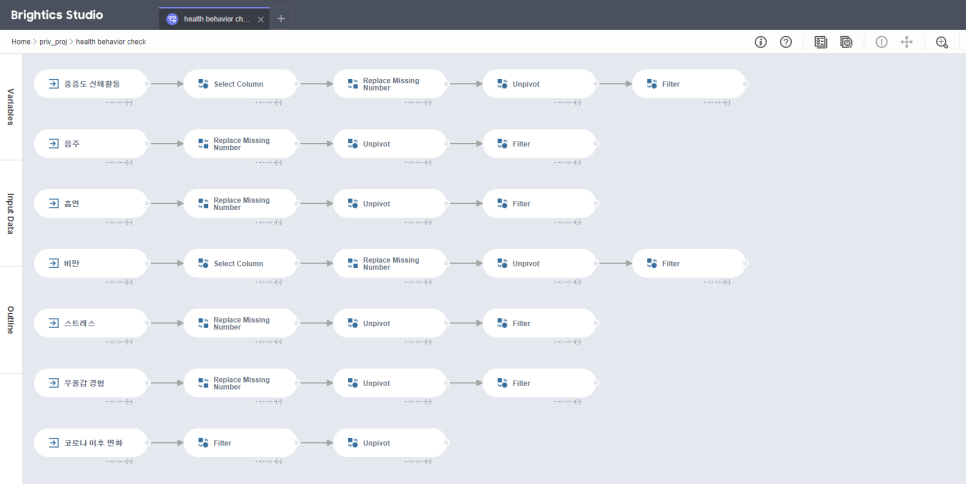
ㄴ 아주 까알끔하게 정리되어있죠 ? >,<
여기에 Models 옆에 있는 Reports에 + 를 눌려줍시다.
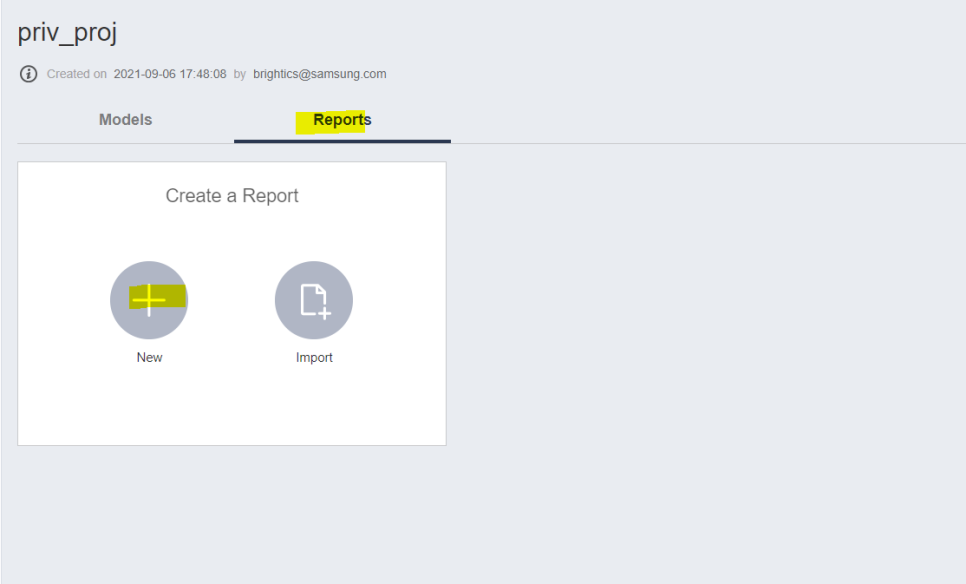
데이터를 불러오기 전, 먼저 제목과 이름, 소제목을 기입해주었어요 !
Text 옵션을 통해 글자크기, bold 처리, 기울기처리, 색 지정 등이 가능하니
원하는 양식대로 보고서를 완성할 수 있을 거에요 !
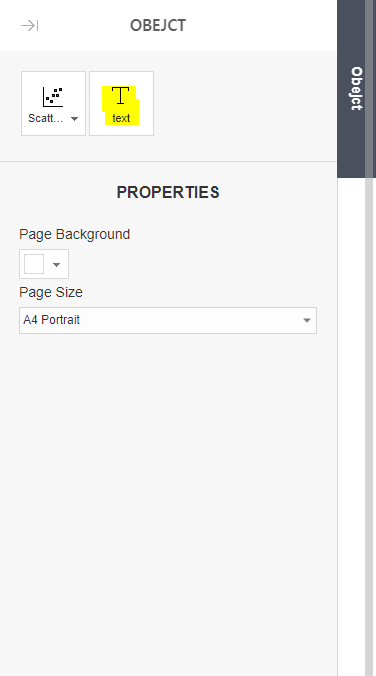
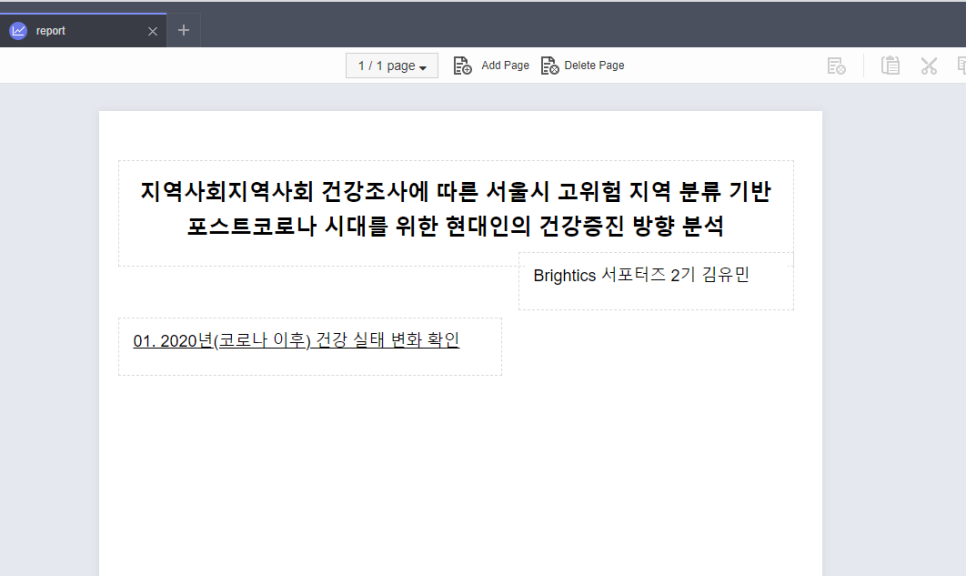
그럼 이제 브라이틱스 모델링 화면에서
우측 상단에 있는 하이라이팅 부분을 눌러줍니다.
이는 레포트로 데이터를 연동시켜주는 과정이에요 .
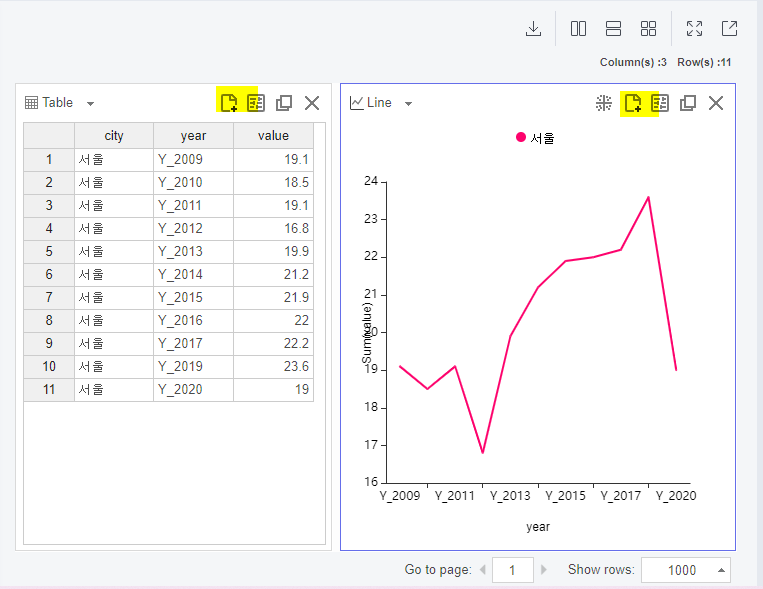

그러면 DATA BOX에 추가한 데이터가 자동적으로 들어가있을 거에요 !
그렇게 DRAG DOWN 시켜서 완성한 레포트는

위와 같이 나오게 된답니다 !!!
바로 위 PDF 파일로 변환하는 아이콘을 클릭해주면, pdf로 바로 저장할 수 있어서 정말 유용하죠 !
이렇게 브라이틱스를 활용해서 즉석에서 바 ! 로 ! 레포트를 쓸 수 있다는 점에
또 한 번 더 감 동 을 받 습 니 다 ... !!!
이렇게 1차적으로 레포트를 작성해보았으니
저는 찐찐_진짜_진짜_최종 결과보고서를 작성해보러
이만 떠나가보도록 할게요옹 🖐🖐 💐💐

다음 포스팅은 브라이틱스 서포터즈 활동을 총마무리하는
포스팅으로 찾아오도록 하겠습니다 ♥
*해당 게시글은 Brightics 서포터즈 활동의 일환으로 작성된 포스팅 입니다.
게시글 관련 문의 및 소통을 원하신다면 아래 댓글로 남겨주세요
브라이틱스 사용 중 문의사항은
brightics@samsung.com으로 연락주세요 :)
'대외활동 > Brightics 서포터즈' 카테고리의 다른 글
| [삼성 SDS] Brightics 서포터즈 2기 활동, CLOSE합니다 ...☆ (활동 마지막 이야기) (0) | 2021.11.02 |
|---|---|
| [Brightics | Basic] 내 마음대로 데이터 정제(결합, 결측치, 이상치) :: 전처리 모음 (0) | 2021.10.18 |
| [Brightics | 프로젝트] 소득수준이 높을수록 건강수준도 높을까? :: 상관성 분석 (0) | 2021.10.18 |
| [Brightics | 프로젝트] 서울시 운동 인프라 간단 파악 :: 텍스트 분석+ 지도 시각화시 에러 해결 (0) | 2021.10.12 |
| [삼성 SDS] ProDS 자격증 합격 후기 / 공부방법 / 독학 후기 / 무료 인강 추천 (0) | 2021.10.05 |